
ConectaTIC
Foro
1. Foros: organizando debates y yincanas
1.1. Un debate enfocado
Una de las actividades que puede ser enriquecedora para nuestros alumnos es la organización de un foro de debate. Para ello Moodle nos ofrece varias posibilidades siendo la más apropiada el foro de debate sencillo. En este caso solamente se permite la creación de un tema inicial y todas las respuestas estarán dentro del mismo hilo de debate.
Para crear un foro de este estilo debemos seguir los siguientes pasos.
Paso 1. Añadimos una nueva actividad tipo foro al curso. Rellenamos el Nombre del foro y la Descripción. Esta última debe ser la pregunta que inicie el debate ya que este tipo de foro no nos va a dejar publicar nuevos hilos.
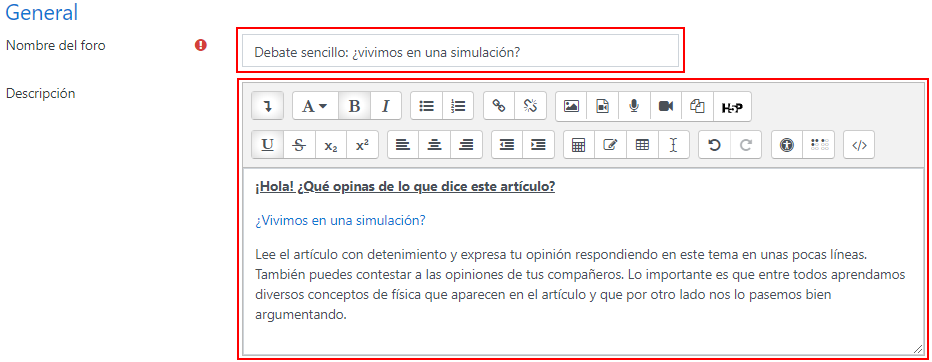
Paso 2. En el campo Tipo de foro seleccionamos Debate sencillo.
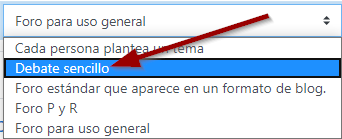
Paso 2. Establecemos las fechas en el apartado Disponibilidad. Es importante tener en cuenta que la Fecha de Entrega permite publicar aunque la fecha sea superada mientras que la Fecha Límite es la que realmente impide escribir mensajes pasada esa fecha. También es posible seguir trabajando sin establecer fechas pero esto nos ayudará a controlar nuestra propia temporalización.
Paso 3. Es posible que queramos que el foro sea calificable. En el siguiente vídeo se explican las diferentes opciones de calificación de los foros.
Manuel José Blanco y Jorge Castellanos "Foros de debate calificables" (CC BY-SA)
Duración: 2:50
En este caso vamos a elegir un método de calificación global para el foro ya que es posible que un alumno realice varias intervenciones y de este modo podremos puntuar todas de una vez. Las opciones que hemos elegido son:
Calificación con escala. Utilizaremos una escala de estrellas y estableceremos una puntuación para aprobar de 2 puntos. Puedes obtener información sobre la creación y funcionamiento de escalas en este enlace correspondiente al libro de Evaluación y Configuración del Libro de Calificaciones.
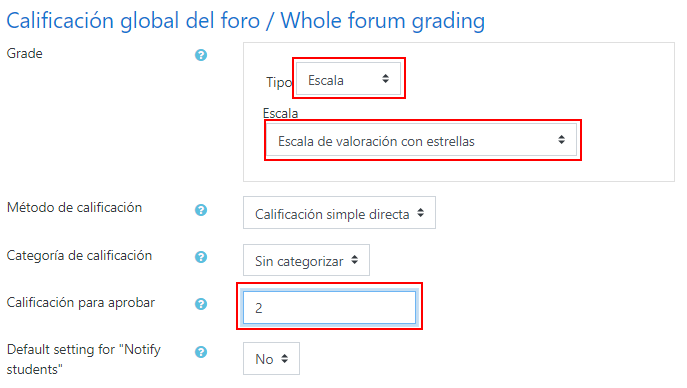
Paso 4. Por último debemos prestar atención a la configuración de grupos que queremos para el foro.
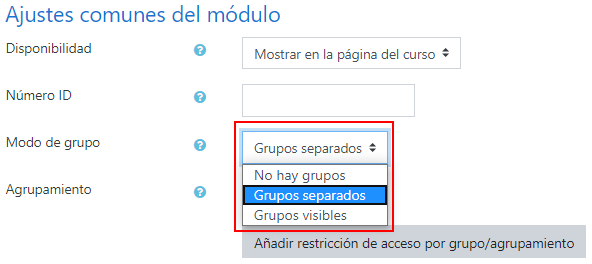
Una vez creado el foro con las opciones que mejor se ajustan a nuestras necesidades hacemos clic en Guardar cambios y Mostrar.
El foro tendrá este aspecto:
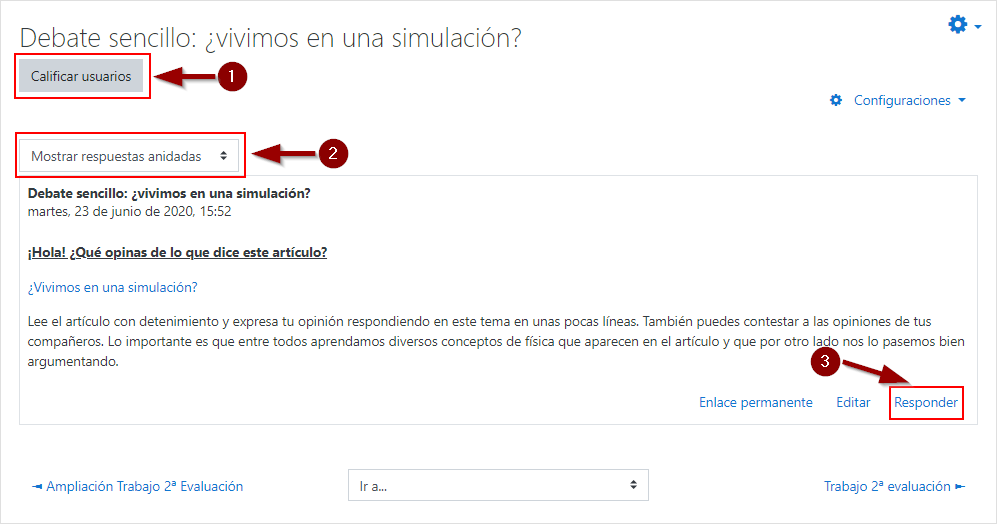
Los elementos importantes a tener en cuenta son los señalados con números.
- Botón para pasar a calificar usuarios de manera global tal y como se explicaba en el vídeo.
- Campo de selección que nos permite elegir con qué criterios de ordenación queremos ver las respuestas.
- Botón para responder a un mensaje.
Por último es importante tener en cuenta que para que los alumnos puedan ver la pregunta debe pasar un tiempo ya que por defecto la plataforma Moodle incorpora un tiempo para editar los mensajes publicados evitando que dichos mensajes sean respondidos antes de ese tiempo. En ese caso los alumnos al acceder verían un mensaje como este.

Cuando el debate ya esté visible el alumno lo verá tal y como se muestra en la imagen inferior. Para añadir una respuesta y al igual que en cualquier otro tipo de foro solo tendrá que hacer clic en Responder.

Un cuadro de texto le permitirá añadir la respuesta.
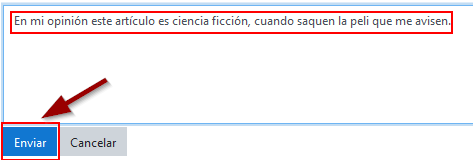
Finalmente el profesor podrá calificar las diferentes participaciones de los alumnos mediante la opción de calificación elegida.